之前在B站学习敲代码的时候,常常是对着视频敲,或者对着文档敲
很明显,以我这个菜鸟的能力,经常是来回切换窗口,非常不方便
当时我的办法是截图,因为qq截图和snipaste等截图工具都有钉在桌面的功能

所以我就去找了一些能将窗口置顶的工具,直接将视频窗口置顶,就能一边看一遍敲了,
而且窗口置顶不仅可以用于敲代码,比如查文献,写作等,它都能发挥很大的用处,提高我们的效率
今天就给大家分享几款能将窗口置顶的小工具
1
moo0前端显示器
软件的开发者开发了一系列moo0软件,其中包括视频压缩器,图片转换器,文件粉碎器等等,各个都是非常好用的。
这个前端显示器只是其中的一个
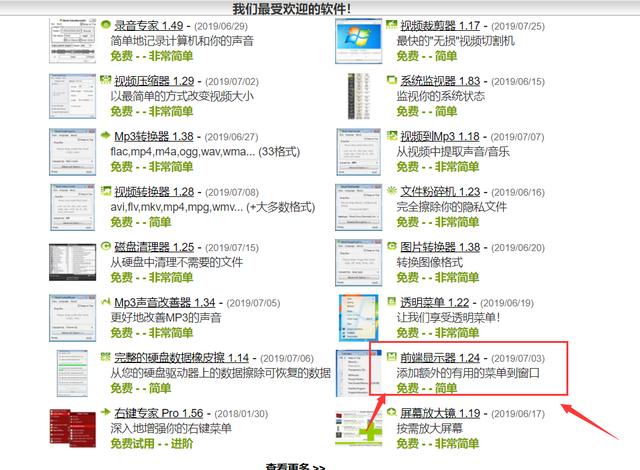
进入网站页面后,点击这里进行下载

下载安装之后,软件图标就会在任务栏
点击选择一个窗口,右键单击可以选择前端显示,透明度,结束进程,找到此程序等操作
前端显示就是将窗口置顶,这个结束进程的操作很厉害,当某个窗口出现无响应时卡死的状况时,直接一键结束进程,就不用我们打开任务管理器去关闭了
强力推荐!!!

2
windows on top
软件是汉化单文件版
打开软件之后,有2种办法可以某一窗口置顶
第一种是把手型图标拖动至目标窗口,再释放鼠标
第二种是点击某一个窗口,按住ctrl f8,可以置顶或者取消置顶
因为给大家的是单文件版,可以创建快捷方式到桌面方便使用


恰饭时间到!希望大家动动小指,这样才能更好的给大家带来更多优质的资源
3
Deskpins
给大家分享的是汉化版
打开软件之后,软件图标在任务栏,单击图标会出现一个针头,把这个针头放到任意一个窗口,该窗口就会置顶
单击针头之后可以取消置顶了

如果不想用鼠标针头点击的话,可以自定义快捷键,右击图标,点击选项就可以自定义了,默认新建针头的快捷键是ctrl f11


对了,同样可以发送快捷方式到桌面便于打开和操作
4
总结
推荐的三款工具都是很不错的,优先推荐moo0前端显示器,绝对是一个效率神器
每个工具都不大,最小的几十KB,最大的也就几MB,也不占内存,使用起来都是很方便的
下载地址
点击下方的了解更多
,




